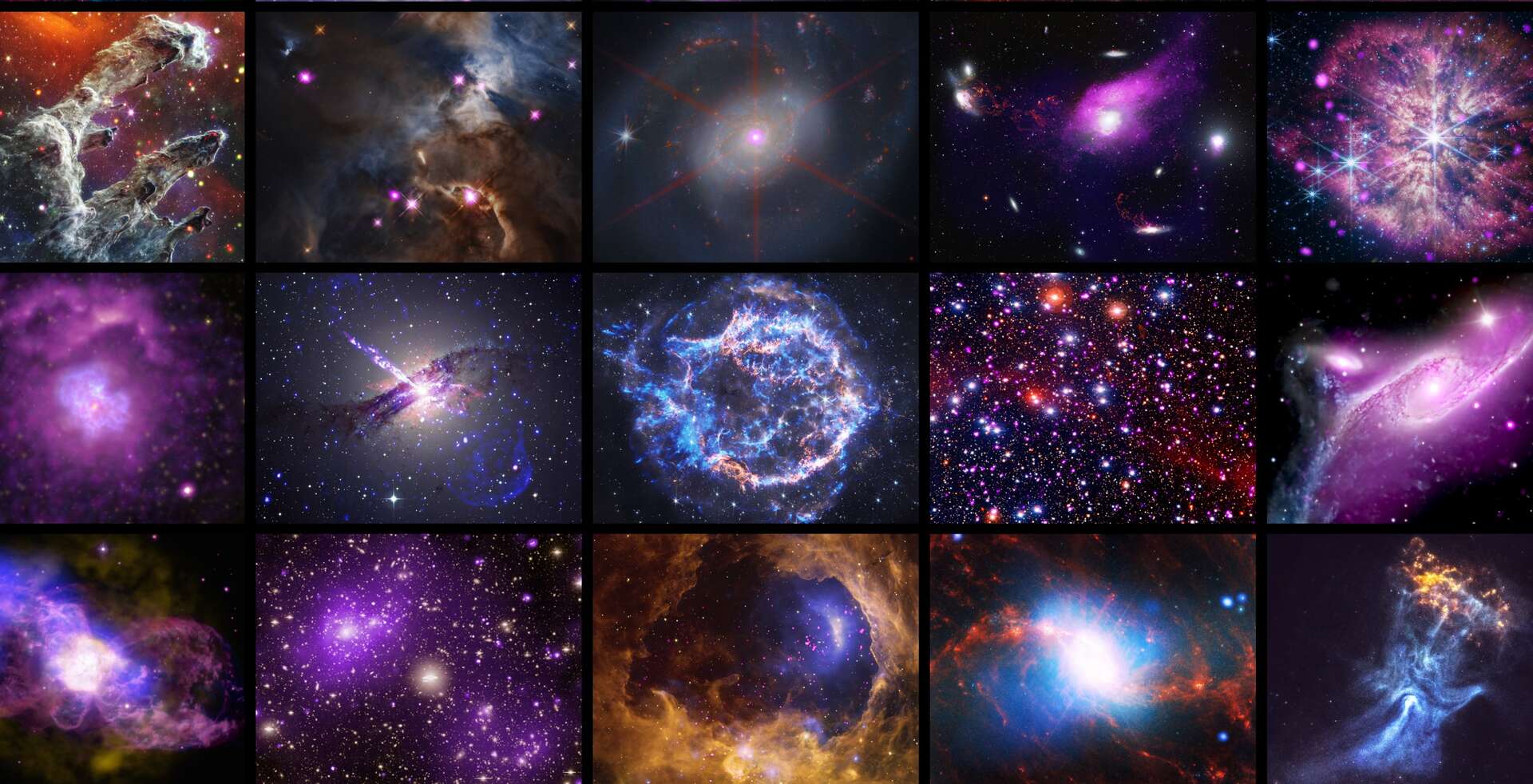All’inizio del mese scorso, durante la conferenza inaugurale del WWDC 2023, Apple ha annunciato l’arrivo di un nuovo chip di silicio Apple per i suoi Mac: M2 Ultra. Questo può essere integrato in Mac Studio e nel nuovo Mac Pro. SoC è una vera bestia, 24 cuori per la parte cpu, 60 cuori per la parte GPU, 32 cuori per il Neural Engine e almeno 64 GB di memoria unificata. Può accedere 192GB memoria unificata f 76 cuori per la parte GPU.
Insomma, è reale Abilità tecnologica. E il nostro disegnatore di sfondi preferito Basic Apple Guy sembra essere d’accordo con questa affermazione. Tanto che ha dedicato la sua ultima creazione al chip di silicio Apple M2 Ultra. Ecco il risultato, in due versioni, una chiara e una in grassetto.
Cancella copia © Basic Apple Guy
Versione scura © Basic Apple Guy
Ognuno può essere applicato come sfondo sul tuo Mac, iPhone o iPad, come mostrato di seguito. Basic Apple Guy fornisce anche una versione dinamica chiaro/scuro solo per macOS.
Come ottenere uno degli sfondi Apple Silicon M2 Ultra
andando Vai a questo collegamento In Safari, quindi apri in fondo alla pagina lo sfondo che ti piace e il formato che ti serve, iPhone, iPad o Mac. Dopo:
su iPhone e iPad
- Premi a lungo sullo sfondo scelto, quindi scegli “Salva immagine” dal menu Azioni
- Vai all’app Foto e sullo sfondo, tocca l’icona Condividi prima di scegliere infine Usa come sfondo
dal tuo Mac
Metodo 1:
- in Safari o nel Finder sulla foto scelta, Clic destro
- Clicca su “Usa immagine come immagine desktop”
Il secondo metodo:
- In Safari, sull’immagine selezionata, fai tasto destro > salva immagine con nome… e scegli la destinazione o Salva l’immagine in “Download”
- Apri le impostazioni del tuo Mac, sotto “Sfondo” in macOS Ventura o “Desktop e salvaschermo” in una versione precedente di macOS
- Trascina il file dello sfondo dal Finder sull’immagine di sfondo esistente oppure aggiungi la cartella contenente il nuovo sfondo utilizzando il pulsante “Aggiungi cartella…” in macOS Ventura o il pulsante “+” in una versione precedente di macOS
Trova tutti i nostri articoli sui nuovi sfondi per iPhone, iPad e Mac qui.
i-nfo.fr – l’app ufficiale di iPhon.fr
Di: Keleops AG

“Pluripremiato studioso di zombi. Professionista di musica. Esperto di cibo. Piantagrane”.
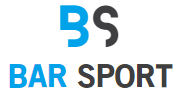
![[VIDÉO] Marilou condivide i suoi migliori indirizzi a Montreal e South Beach [VIDÉO] Marilou condivide i suoi migliori indirizzi a Montreal e South Beach](https://m1.quebecormedia.com/emp/emp/Mariloua005f066-30c4-476d-8ed7-1d7bb43662d8_ORIGINAL.jpg?impolicy=crop-resize&x=0&y=0&w=1920&h=1080&width=1200)